Tabloya naverokê
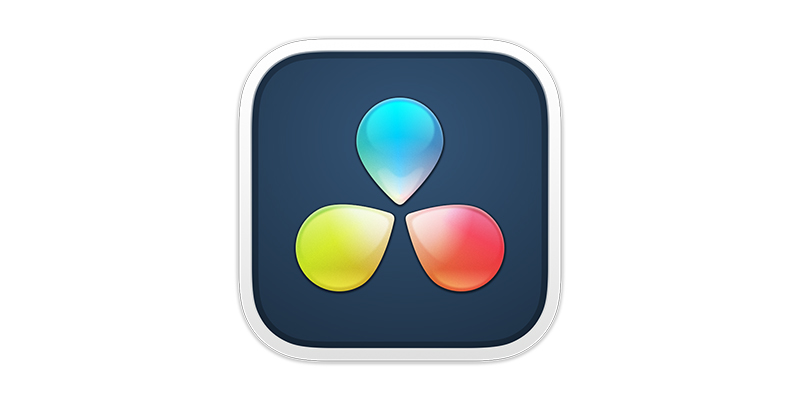
Ger we fîlimek dîtibe şans heye ku we ekranek kesk dîtibe. Ji bloka herî mezin a bi budceya bilind bigire heya fîşeka herî piçûk a indie, hema hema her kes dikare van rojan ekranên kesk bikar bîne. Televîzyon jî niha dest bi çalakiyê dike.
Teknolojiya ku demek pir biha bû, bi saya nermalava guherandina vîdyoyê, hema hema ji her kesî re peyda bûye.
Perça kesk çi ye?
Heke we carî pirs ji xwe kiribe, Ekrana Kesk çi ye? wê hingê bersiv hêsan e — ew ekranek kesk e!
Hûn dihêlin ku lîstikvanên xwe li ber ekrana kesk an ekranên kesk performan bikin, dûv re hûn dîmenê bi her tiştê ku xeyalê (an jî budçeya) we dikare biafirîne, biguhezîne. .
Bi gelemperî, rengê dîmendera li pişt şanogeran kesk e - ji ber vê yekê dîmendera kesk wekî têgînek gelemperî pêşve diçe - lê carinan dibe ku şîn, an jî zer jî be.
Peraktîka rakirina ji dîmendera rengîn a bi vî rengî re bişkojka chroma tê gotin (bişkojka chroma carinan li Keyaniya Yekbûyî wekî Reng Separation Overlay, an CSO jî tê binav kirin) ji ber ku hûn bi rastî rengê chroma ji holê radikin.
Û dema ku ew tê guherandina vîdyoyê DaVinci Resolve dîmendera kesk cîhek hêja ye ku meriv fêr bibe û amûrek hêja ye ku bikar bîne. Lê hûn çawa di DaVinci Resolve de ekranek kesk bikar tînin? Û hûn çawa dîmendera kesk radikin?
Çawa Di DaVinci Resolve de Ekrana Kesk Bi kar tînin
Du rêbaz hene ku hûn dikarin ji bo bikar bîninchromakey di DaVinci Resolve de.
-
Rêbaza Yekem – Amûra Qualifier
Ji bo vê pêvajoyê hûn ê du klîp hewce bikin. Yek klîpek dîmendera kesk dê bibe klîba pêşîn, ya ku lîstikvanê we li ber ekranek kesk radiweste. Klîba din dîmenê paşerojê ye ku li şûna ekrana kesk digire. Ev yek e ku hûn ê li pişt lîstikvan bibînin.
-
Perça kesk di DaVinci Resolve de
Projeyek nû di DaVinci Resolve de dest pê bikin. Biçe Pelê paşê Projeya Nû.

Here Pelê, Çapemeniyê bixîne.
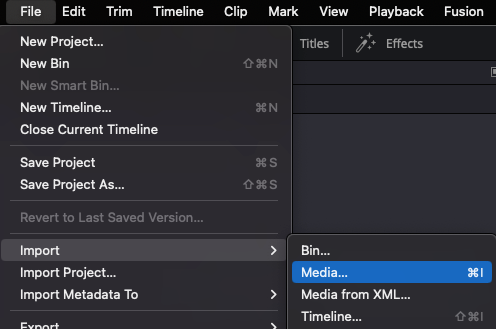
Li komputera xwe bigerin û klîbên ku hûn dixwazin lê zêde bikin hilbijêrin, paşê bikirtînin Vekirin.
Klîbên we dê di hewza medyayê de xuya bibin.
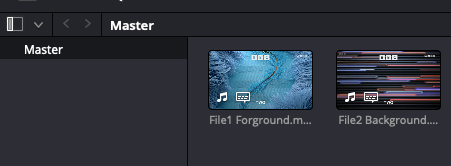
Piştre hûn hewce ne da ku wan bikişîne ser dema xwe.
Klîba paşperdeyê li ser kanala Vîdyo 1 bi cîh bikin. Klîba pêşiyê li ser kanala Vîdyo 2 bi cih bikin.
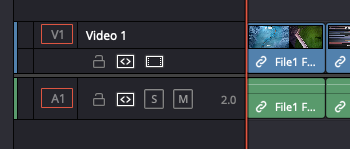
Li ser îkona Rengê li binê qada xebatê bikirtînin.
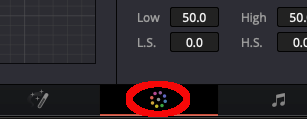
Ikona Qualifier 3D hilbijêrin. Ew e ku dişibihe dilopek çavan. Ev ê vebijarkên ku hûn dikarin ji wan hilbijêrin derxe holê.
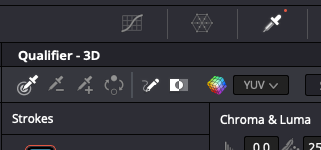
Li ser Eyedropa Hilbijêrê Reng Bikirtînin (ew ya li milê çepê ye).

Klîpa xweya pêşiyê eyar bikin da ku hûn ekrana kesk bibînin. Dûv re hûn hewce ne ku li beşa kesk a wêneyê bikirtînin da ku dilopek wê hilde. Girîng e ku meriv tenê li ser kesk bikirtînin, ji ber ku ev e ya ku DaVinci Resolve dê bişkînederve.
Lêbelê, heke hûn xeletiyan bikin, hûn dikarin her gav bi çûna tabloya Biguherîne û klîkkirina Vegere wan ji holê rakin.
Li ser pencereya ku li milê rastê ye, rast-klîk bikin. pencereya sereke. Ji pêşeka ku vedibe, Hilbijêre Hilbijêre Alpha Hilbijêre.
Derketina Alpha diyar dike ku tiştek li gorî paşxaneya xwe çiqas zelal e.
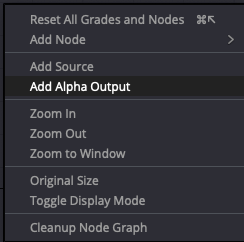
Dema ku hûn Alpha hilbijêrin Ev ê derbikeve "nodê" - guhertoyek piçûk a pencereya sereke.
Li çarşeka şîn a li ser girêkê çepê bikirtînin û wê kaş bikin ber bi xeleka şîn a ku li rastê ye.

Dê paşxaneya we êdî li pişt şiklê lîstikvan wekî deverek zelal xuya bibe.
Ji bo berevajîkirina vê yekê, da ku lîstikvan xuya bibe û paşnav xuya bibe. li pişt lîstikvan, divê hûn îkona Veguheztinê ya di qutika Qualifier de bikirtînin.
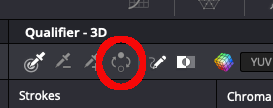
Niha mijar dê xuya bibe û paşnav dê li pişt wan were danîn.
Meriv çawa Kevirên Kesk ji Wêneya Mijarê Rabike
Dibe ku hûn jî hewce bike ku hûn wêneyê paqij bikin piştî ku ev yek hat kirin. Carinan dibe ku "fringing" hebe, ku hin kesk hîn jî li dora keviyên lîstikvan têne dîtin.
- Ji bo rakirina vê yekê, biçin pencereya Qualifier.
- Bikirtînin li ser menuya HSL-ê û 3D hilbijêrin
- Amûra Qualifier hilbijêrin.
- Bikirtînin û bikşînin ser beşek piçûk a lîstikvanê xwe ku hê jî kesk lê xuya ye. Por bi taybetî deverek hevpar e ku lê diherike keskdikare çêbibe, lê her cihê kesk hîn xuya be bes e.
- Qutika Despill-ê bişopînin. Ev ê keskiya ku we hilbijartiye ji holê rake û bandora giştî baştir bike. Ji bo ku hûn şopên kesk ên dawîn ji holê rakin, hûn dikarin vê pêvajoyê bi qasî ku hewce be dubare bikin.
Û ew e! Naha hûn dikarin dîmenek kesk ji dîmenên vîdyoya xwe derxînin û tiştê ku hûn jê hez dikin biguhezînin.
Maskkirin
Bi hin dîmenên dîmendera kesk re, dibe ku hûn hewce bikin ku hûn zêde bikin verastkirinên. Dibe ku hûn hewce ne ku tiştek ji çarçoweya paşîn a ku hûn ne hewce ne derxînin. An jî belkî pêdivî ye ku pîvana dîmenê we were guheztin da ku pêşan û paşverû li hev bikin, da ku ew rasttir bibe.
DaVinci Resolve jî dikare bi vê yekê re bibe alîkar.
Ji bo vê yekê hûn hewce ne ku bikar bînin mîhenga Power Windows-ê ku wekî maskeyan jî tê zanîn.
Çawa ji bo Maskekirinê Power Windows-ê bi kar tînin
Ikona Pencereyê hilbijêrin.
Şêweya ku divê Paceya Hêzê hilbijêrin ji bo we be ku hûn dîmenên xwe eyar bikin.
Deravên Power Windows-ê eyar bikin. Hûn dikarin vê yekê bi tikandin û kişandina xalên ku li dora pencereya elektrîkê dorpêç dikin bikin.
Şêweyê ku we hilbijartiye eyar bikin da ku hûn pê ewle bin ku pêşbîniya we pirsgirêkên we ji holê rabike an sererast bike lê ne di xetereyê de ye ku bandorê li we bike. lîstikvan dema ku ew performansê dikin. Mînakî, heke hûn tiştek derdixin, pê ewle bin ku çandin dê bandorê li ti beşekî nekelîstikvan gava ku ew diherikin.
Eyarkirina şeklê Pencera Hêzê bi Veguherînê re
Hûn dikarin bi karanîna vebijarka Veguheztinê mîhengên şeklê Pencera Hêzê biguherînin. Ev ê bihêle ku hûn nezelaliya şeklê, pozîsyon û goşeyê biguherînin. Her weha hûn dikarin nermbûna keviyên şeklê rast bikin.
Hinek ji van mîhengan dibe ku piçek pratîkê bigire heya ku hûn encamên xwestinê bi dest bixin, lê hêja ye ku hûn bi wan re wext derbas bikin da ku fêr bibin ka ew dikarin çi celeb cûdahiyan bikin. ji dîmenên xwe re.
Piştî ku we qedand, OK bikirtînin û dê bandor li dîmenên we were sepandin.
Rêvekirina Rengê
Carinan dema ku bikar tînin ekranek kesk dikare bandorek hinekî nesirûştî xuya bike. Dema ku tiştek rast "nexuya" çav di hilgirtinê de pir baş e, û dîmenderek kesk a nebaş-kêmasî dikare vê bandorê hebe. Xweşbextane, DaVinci Resolve dikare bi sererastkirina rengan jî bi serrastkirina amûrên wan ên rastkirina reng û veguheztinê re bibe alîkar.
Çawa Di Davinci Resolve de Dîmenên Dîmena Kesk Rengdêr Bikin
- Îkona Clips hilbijêrin li binêre klîpên li ser rêza dema xwe.
- Klîba ku tu dixwazî lê rastkirina rengan lê bikî hilbijêre.
- Îkona Curves hilbijêre.
- Hilkêşan kêm bikin û xêzek bi qasî S biafirînin. -shaped.
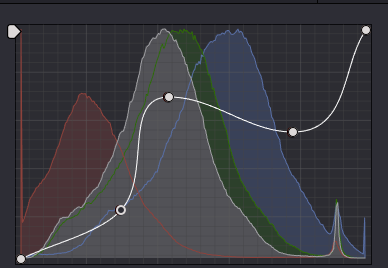
Niha îkona Wheels Rengê hilbijêre.
- Çerxa Offset bi tikandina wê û kaşkirina wê ber bi çepê ve eyar bikin.
- Hûn dikarin cudahiyê kêm bikinrengan bi kaşkirina baran berjêrîn.
- Hûn dikarin heman tiştî bikin bi eyarkirina mîhengê vekêşanê da ku astên ronahiyê di navbera klîbên pêş û paşxaneya we de li hev bikin.
- Wekî mîhengên Maskekirinê, dibe ku piçekî pratîkê bikin da ku hûn bi celebê cûdahiya ku ev dikare çêbike bikar bînin, lê encam dê bibe ku klîbên weya pêş û paşperdeya we pir bêkêmasî di nav hevûdu de tevlihev bibin.
Rêbaza Duyemîn - Delta Keyer
Reweyek din heye ku meriv dîmenderek kesk bi karanîna DaVinci Resolve rake. Ev rêbaz ji ya yekem hinekî hêsantir e, lê encam dikare bi heman rengî bandor be. Ev wekî rêbaza Delta Keyer tê zanîn.
Biçin tabloya Fusion li binê ekranê.

Li hundurê panela Nodes-ê rast bikirtînin. Biçe Amûra Add Tool, paşê Matte, û vebijarka Delta Keyer hilbijêrin.
Piştre hûn hewce ne ku vê amûrê di navbera du girêkan de girêdin. Ev ê bibe sedem ku pencereyek girêkek nû vebe. Ji wir hûn ê bikaribin xwe bigihînin hemî mîhengên Delta Keyer.
Wek rêbaza yekem, divê hûn rengê ku hûn dixwazin bişkînin hilbijêrin. Ji bo kirina vê yekê, dilopa çavan bikar bînin da ku paşxaneya kesk a ku hûn dixwazin jêbirin hilbijêrin.
Piştre hûn dikarin di panela mîhengan de sliderên Kesk, Sor û Şîn bikar bînin da ku bişkojka ku DaVinci Resolve dike eyar bikin. Slider eyar bikin heta ku kesk derkeve.
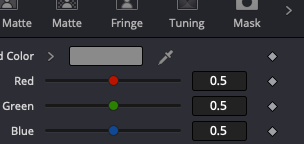
Lîstikvanê we dê nuha li ber valahiyek bepaşperde.
Ji bo lêzêdekirina paşxaneyekê, niha hûn dikarin herin moda Guherandinê û paşnav dê li pişt lîstikvan were danîn.
Ev rêbaz ji ya yekem hinekî kêmtir e lê encam pir bi bandor dixebitin.
Encam
DaVinci Resolve nermalava hêzdar e ku destûrê dide edîtoran kontrolkirina dîmenên xwe û perçeyek nermalava hêja ji bo xebata post-hilberînê ya li ser vîdyoyê. Û ji ber ku bikaranîna ekrana kesk hem di hilberîna sînemayê û hem jî di televîzyonê de her ku diçe berbelavtir dibe, fêrbûna karanîna wê jêhatîbûnek hêja ye ku her edîtorek nûjen pêşve bibe.
Fêrbûna meriv çawa ekranek kesk jê dike di DaVinci Resolve de ji ber ku ew qas berfireh tê bikar anîn bêqîmet e. Fêrbûna şarezayên ku bi ekranek kesk re dibin alîkar û kontrolkirina dîmenên we dê her gav li cîhê we baş bisekinin… Û niha hûn dikarin!

